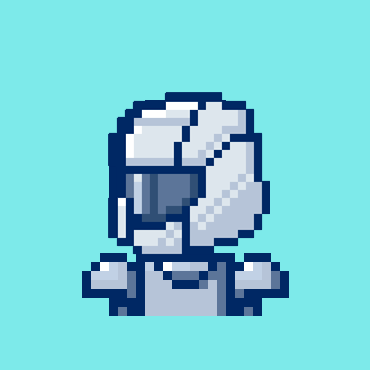cocos2dx-lua游戏开发
开发环境: mac,cocos2dx 3.17 开发语言: lua
前言
cocos2dx 英文官网:http://www.cocos2d-x.org/ cocos2dx 中文社区:http://www.cocos.com/
(adsbygoogle = window.adsbygoogle || []).push({});
横屏竖屏
打开工程目录下的config.json文件,横屏竖屏由isLandscape控制,true为横屏,flase为竖屏,其中width和height是控制模拟器的大小
屏幕适配
打开工程目录下src/config.lua文件,修改CC_DESIGN_RESOLUTION下的参数,具体修改方法可参考博客
添加精灵
打开工程目录下src/app/views/MainScene.lua文件,添加一下代码
local png = "2.png" --文件路径
local sprite = cc.Sprite:create(png)--,cc.rect(0,0,0,0))
self:addChild(sprite)
sprite:setPosition(display.width/2,display.height/2)具体可以参考博客cocos2dx-lua中sprite精灵的3种创建方法
创建按钮及按钮事件
方法1:
local playBotton = cc.MenuItemImage:create("botton.png","botton.png")
:onClicked(function ( )
print("点击按钮,到MainScene")
self:getApp():enterScene("PlayScene")
end)
cc.Menu:create(playBotton)
:move(display.cx-200, display.cy+200)
:addTo(self)方法2:
local button = ccui.Button:create()
button:setPosition(display.centor)
button:addTo(self)
button:setEnable(true) --是否禁用单点触摸事件
local layer = cc.Layer:create()
self:addChild(layer)
local sprite = cc.Sprite:create("res/13.png")
--sprite:setPosition(cc.p(origin.x + size.width/2 - 80, origin.y + size.height/2 + 80))
sprite:setPosition(300,300)
layer:addChild(sprite, 10)
--实现事件触发回调
local function onTouchBegan(touch, event)
local target = event:getCurrentTarget()
local locationInNode = target:convertToNodeSpace(touch:getLocation())
local s = target:getContentSize()
local rect = cc.rect(0, 0, s.width, s.height)
if cc.rectContainsPoint(rect, locationInNode) then
return true
end
return false
end
local function onTouchMoved(touch, event)
end
local function onTouchEnded(touch, event)
print("触摸事件")
sprite:setPosition(300,500)
end
local listener = cc.EventListenerTouchOneByOne:create() -- 创建一个事件监听器
listener:setSwallowTouches(true)
listener:registerScriptHandler(onTouchBegan, cc.Handler.EVENT_TOUCH_BEGAN)
listener:registerScriptHandler(onTouchMoved, cc.Handler.EVENT_TOUCH_MOVED)
listener:registerScriptHandler(onTouchEnded, cc.Handler.EVENT_TOUCH_ENDED)
local eventDispatcher = self:getEventDispatcher() -- 得到事件派发器
eventDispatcher:addEventListenerWithSceneGraphPriority(listener, sprite) -- 将监听器注册到派发器中存放数据
cc.UserDefault:getInstance():setIntegerForKey("hightscore1", self.hightscore1)
如果数据是表格
cc.UserDefault:getInstance():setStringForKey("biaoge", json.encode(sss))读取数据
self.hightscore1 = cc.UserDefault:getInstance():getIntegerForKey("hightscore1")
如果数据是表格
cc.UserDefault:getInstance():getStringForKey("biaoge")艺术字体
首先在res文件中加入字体文件:”.fnt”以及”.png”文件 然后调用下面命令
local bmFont = ccui.TextBMFont:create()
:move(display.cx, display.cy -200 ) --坐标
:addTo(self) --加入场景
bmFont:setFntFile("res/myFont.fnt")
bmFont:setString("内容")字体
local label = cc.Label:createWithTTF("用户登录","res/font1.ttf",50 )
:setColor(ccc3(0,0,0)) --设置字体颜色
:move(display.cx - 500 ,display.cy)
:addTo(self)AtlasLabel 数字标签
local AtlasLabel = ccui.TextAtlas:create("0123456789",img, 9, 12, "0")
-- 参数分别是 数字 图片 宽 高 首个数字延时函数
global.countDown.createTimer("time", time )
local node = cc.Node:create()
node:addTo(self)
performWithDelay(node,function()
print("时间到")
end,time)滚动容器
-- 测试 pageView
local pageView = ccui.PageView:create()
--设置pageView长宽
pageView:setContentSize(600,600)
--设置是否响应触摸事件
pageView:setTouchEnabled(true)
--设置锚点
pageView:setAnchorPoint(cc.p(0.5,0.5))
--设置位置在中心位置
pageView:setPosition(display.center)
for i=1,5 do
---然后layout,每个layout保存一个page
local layout = ccui.Layout:create()
--为了演示这里做个小图片
layout:setContentSize(600,600)
layout:setPosition(0,0)
--创建一个button
local btn= ccui.Button:create("game/dian/Maininterface/tuichu.png","game/dian/Maininterface/tuichi.png","game/dian/Maininterface/weizi.png"):setPosition(300,300)
layout:addChild(btn)
pageView:addChild(layout)---一个layout 为一个page内容 page:addPage(layout)
end
--添加pageView 到场景中
self:addChild(pageView)
--添加事件响应
pageView:addEventListener(handler(self, self.onEvent))
--事件响应方法
function MainScene:onEvent(sender,event)
print("1234")
-- if event == ccui.PageViewEventType.turning then
-- local pageNum = sender:getCurrentPageIndex()
-- print("is turning,this PageNum:"..pageNum)
-- end
end 拖动精灵
local sprite = cc.Sprite:create("")--自己随便找个图片试一试
local function onTouchBegan( touch, event )
local point = touch:getLocation() --获取鼠标坐标
local rect = sprite:getBoundingBox() -- 获取精灵的范围
if (cc.rectContainsPoint(rect,point)) then --判断鼠标是否在精灵范围内,是触发
return true;
end
return false
--这里必须判断,不然拖动屏幕精灵也会移动
end
local function onTouchEnded( touch, event )
-- body
end
local function onTouchMoved(touch, event)
local target = sprite --获取当前的控件(这里是精灵)
local posX,posY = target:getPosition() --获取当前的位置
local delta = touch:getDelta() --获取滑动的距离
target:setPosition(cc.p(posX + delta.x, posY + delta.y)) --给精灵重新设置位置
end
local listener1 = cc.EventListenerTouchOneByOne:create() --创建一个单点事件监听
listener1:setSwallowTouches(true) --是否向下传递
listener1:registerScriptHandler(onTouchBegan,cc.Handler.EVENT_TOUCH_BEGAN )
listener1:registerScriptHandler(onTouchMoved,cc.Handler.EVENT_TOUCH_MOVED )
listener1:registerScriptHandler(onTouchEnded,cc.Handler.EVENT_TOUCH_ENDED )
local eventDispatcher = self:getEventDispatcher()
eventDispatcher:addEventListenerWithSceneGraphPriority(listener1, sprite) --分发监听事件获取鼠标点击位置
local location = touch:getLocation() --获取鼠标的位置
local event_x = location["x"] or 0
local event_y = location["y"] or 0
print("event_x = " .. event_x .. " event_y = " .. event_y)游戏暂停
说明,点击“go”按钮,按钮变成“stop”
local spriteFrame = cc.SpriteFrameCache:getInstance()
spriteFrame:addSpriteFrames("Plist.plist")
local goSprite = cc.Sprite:createWithSpriteFrameName("go.png")
local stopSprite = cc.Sprite:createWithSpriteFrameName("stop.png")
local goToggleMenuItem = cc.MenuItemSprite:create(goSprite, goSprite)
local stopToggleMenuItem = cc.MenuItemSprite:create(stopSprite,stopSprite)
local toggleMenuItem = cc.MenuItemToggle:create(goToggleMenuItem,stopToggleMenuItem)
toggleMenuItem:setPosition(cc.Director:getInstance():convertToGL(cc.p(930,540)))
local a = cc.Menu:create(toggleMenuItem)
a:setPosition(cc.p(0,0))
self:addChild(a)
滑动条的使用
self.jindutiao = self.root:getChildByName('jindutiao')
self.jindutiao:addEventListener(function(sender ,eventType)
local volume = self.jindutiao:getPercent()
pritn(volume)
end)说明:
getPercent() --获取滑动条当前值
getMaxPercent() --获取滑动条最大值
getMinPercent()--获取滑动条最小值
setPercent() --设置滑动条当前值
setMaxPercent() --设置滑动条最大值
setMinPercent()--设置滑动条最小值播放帧动画
该方法需要提前cocos studio上将帧动画创建好
self.root = cc.CSLoader:createNode('game/basketball/Node.csb')
self.root:move(x,y)
self.root:addTo(self)
local action = cc.CSLoader:createTimeline('game/basketball/Node.csb')
self.root:runAction(action)
action:pause()
action:clearFrameEventCallFunc()
action:gotoFrameAndPlay(0,20,false)
--从第0帧播放到20帧,直播一次求夹角
local p1 = {x = x1 , y = y1}
local p2 = {x = x2 , y = y2 }
self:getAngleByPos(p1,p2)
function GameScene:getAngleByPos(p1,p2)
local p = {}
p.x = p2.x - p1.x
p.y = p2.y - p1.y
local r = math.atan2(p.y , p.x) * 180/math.pi
print("夹角为:" .. r)
end画二次贝塞尔曲线
function GameScene:testBezier()
if not self.drawNode then
self.drawNode = cc.DrawNode:create(). --创建节点
self:addChild(self.drawNode)
end
self.drawNode:clear() --删除节点
self.drawNode:drawQuadBezier(cc.p(self.xp0,self.yp0),cc.p(self.xp1,self.yp1),cc.p(self.xp2,self.yp2),1000,cc.c4f(1,1,0,1))
end
--p0,p1,p2 分别为曲线起点,控制点,终点精灵的运动
旋转
self.sprite:runAction(cc.RepeatForever:create(cc.RotateBy:create(1,360))) --以锚点为中心不停的旋转,速度为每秒中360度直线运动
self:runAction(cc.MoveTo:create(time,cc.p(x , y)))
self:runAction(cc.MoveBy:create(time,cc.p(x , y)))
--To移动到指定位置
--By移动到相对位置跳跃运动
self:runAction(cc.JumpTo:create(time,cc.p(x , y),a,b))
self:runAction(cc.JumpBy:create(time,cc.p(x , y),a,b))
--参数time表示时间,a表示最高点,b表示跳跃次数停止运动
self:stopAllActions()按顺序运动
local run1 = self:runAction(cc.RotateTo:create(1,-80))
local run2 = self:runAction(cc.RotateTo:create(1,80))
local delay = cc.DelayTime:create(0.01)
self:runAction(cc.RepeatForever:create(cc.Sequence:create(run1,delay,run2,delay)))渐入渐出
self:runAction(cc.FadeIn:create(0.1)) -- 渐入
self:runAction(cc.FadeOut:create(0.1)) --渐出放大缩小
self:runAction(cc.ScaleTo:create(0.5,1)) --放大,参数:时间和缩放尺寸
self:runAction(cc.ScaleTo:create(0.2,0.6)) --缩小画直线
self.Yg_DrawNode = cc.DrawNode:create()
self:addChild(self.Yg_DrawNode)
self.Yg_DrawNode:drawLine(cc.p(qidian_x,qidian_y),cc.p(zhongdian_x ,zhongdian_y),cc.c4f(0,0,0,5)) --参数 起点坐标,终点坐标,线条的颜色游戏暂停、继续
CCDirector.sharedDirector():pause() --游戏暂停
CCDirector.sharedDirector():resume() --游戏继续两个矩形的碰撞
local juxingA = A:getBoundingBox()
local juxingB = B:getBoundingBox()
if (cc.rectIntersectsRect(juxingA,juxingB))then
print("撞到了")
end点是否在矩形内
local juxingA = A:getBoundingBox()
local Point = {x = x1, y = y1}
if (cc.rectContainsPoint(juxingA,Point)) then
print("撞到了")
end解析json数据
在文件中添加下面语句
local json = cc.load("tools").json背景音乐与音效
AudioEngine.playMuisc(“bg.mp2”, true) --播放背景音乐,第二个参数为true表示循环播放,默认情况下为false
AudioEngine.stopMusic() --停止播放背景音乐
AudioEngine.pauseMusic() --暂停播放背景音乐
AudioEngine.resumeMusic() --恢复播放背景音乐
AudioEngine.isMusicPlaying() --判断背景音乐是否播放
AudioEngine.preloadEffect(“effect.mp3”) --预加载音效
AudioEngine.playEffect(“effect.mp3”) --播放音效
AudioEngine.pauseEffect(id) --暂停播放音效,id是playEffect返回的参数
AudioEngine.pauseAllEffect() --暂停所有音效的播放
AudioEngine.resumeEffect(id) --继续播放某个音效
AudioEngine.resumeAllEffect() --继续播放所有音效
AudioEngine.stopEffect(id) --停止播放某一音效
AudioEngine.stopAllEffect() --停止所有音效播放
AudioEngine.setMusicVolume(0.5) --设置背景音乐音量
AudioEngine.setEffectsVolume(0.5) --设置音效音量
AudioEngine.getMusicVolume() --获得背景音乐音量
AudioEngine.getEffectsVolume() --获得音效音量容器添加点击事件
Panel:addTouchEventListener(function(sender,eventType)
if 2 == eventType then
end
end)本文参与 腾讯云自媒体同步曝光计划,分享自作者个人站点/博客。
原始发表:2022-10-10,如有侵权请联系 cloudcommunity@tencent.com 删除
评论
登录后参与评论
推荐阅读